윈도우10 마우스 포인터(커서) 크기 색깔 변경 방법
- IT/PC
- 2022. 10. 28.
보통 마우스 포인터는 윈도우 설치 후, 기본 설정된 상태로만 사용합니다. 하지만 부모님 세대는 기본 마우스 포인터 크기가 작아서 잘 보이지 않는 분들도 있습니다. 그리고 가끔 컴퓨터를 하는데, 마우스 포인터가 어디에 있는지 몰라서 마우스를 계속 움직이기도 합니다.
이러한 경우라면 마우스 포인터 크기 또는 색깔을 변경하면 컴퓨터 사용하는 데에 도움됩니다. 크기가 크면 잘 보여서 눈이 덜 피곤하고, 색깔을 흰색이 아닌 눈에 잘 띄는 색깔로 변경하면 바로 찾을 수 있습니다. 그럼 마우스 포인터(커서) 크기와 색깔 어떻게 변경하는지 알아보도록 하겠습니다.
마우스 포인터(커서) 크기 및 색깔 변경

시작 메뉴를 클릭하고, 설정을 클릭합니다.

설정 창이 뜨면, 메뉴 위 검색창에 마우스를 검색합니다.

마우스 관련 설정들이 나오는데, 마우스 포인터 색 변경 또는 마우스 포인터 크기 변경을 클릭합니다.

그럼 마우스 포인터 크기, 색깔 설정으로 이동합니다. 크기를 변경하고 싶다면, 크기 변경 바를 마우스로 조정하면 됩니다. 마우스 포인터 크기는 1~15까지 있습니다. 조정해보시고, 제일 잘 보이는 크기로 찾으시면 됩니다.
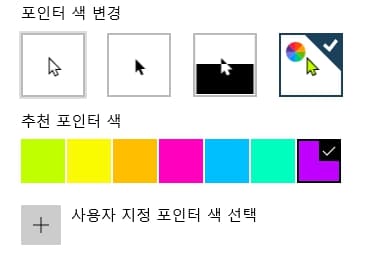
포인터 색은 4가지 있습니다. 흰색, 검정색, 흑백 반전, 색 지정이 있습니다. 흰색은 기본이니, 넘어가고 3가지 전부 다 클릭해서 어떤 게 제일 괜찮은지 확인하세요. 그리고 크기 변경하고, 색 변경했다면 따로 저장을 하지 않아도 바로 적용됩니다.
윈도우10 장치관리자 열기 방법
현재 사용하고 있는 컴퓨터의 부품 교체하기 위해서 사용하고 있는 부품의 모델명을 확인을 위해 또는 장치가 잘 연결되었는지, 드라이버를 찾을 때 장치 관리자를 이용합니다. 하지만 장치 관
kukerichoo.tistory.com
윈도우10 스티커메모 스마트폰 연동하기
윈도 10을 설치하면 스티커 메모라는 프로그램이 있습니다. 컴퓨터를 하면서 갑자기 생각난 일이나, 아이디어 등을 바로 스티커 메모에 남길 수 있습니다. 메모장이나 PC카카오톡을 통해 메모를
kukerichoo.tistory.com
'IT > PC' 카테고리의 다른 글
| 엑셀 뷰어 프로그램 다운로드 방법 (0) | 2022.11.04 |
|---|---|
| 컴퓨터 HDD SSD 확인 방법 (0) | 2022.10.29 |
| 윈도우10 장치관리자 열기 방법 (0) | 2022.10.22 |
| 파워포인트(PPT) 저장 안 한 파일 복구 방법 (0) | 2022.10.04 |
| 구글 지메일(Gmail) 예약 발송 방법 (0) | 2022.08.05 |